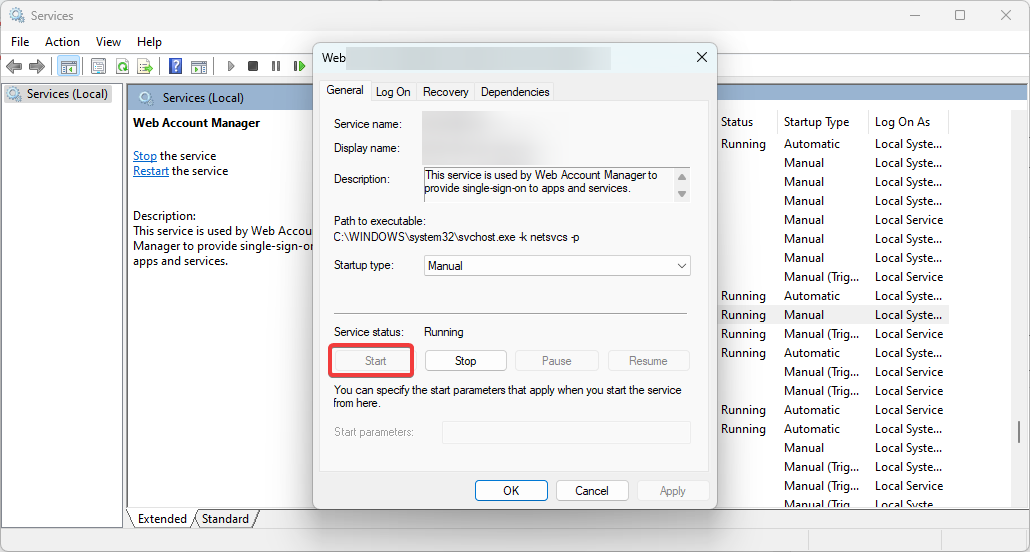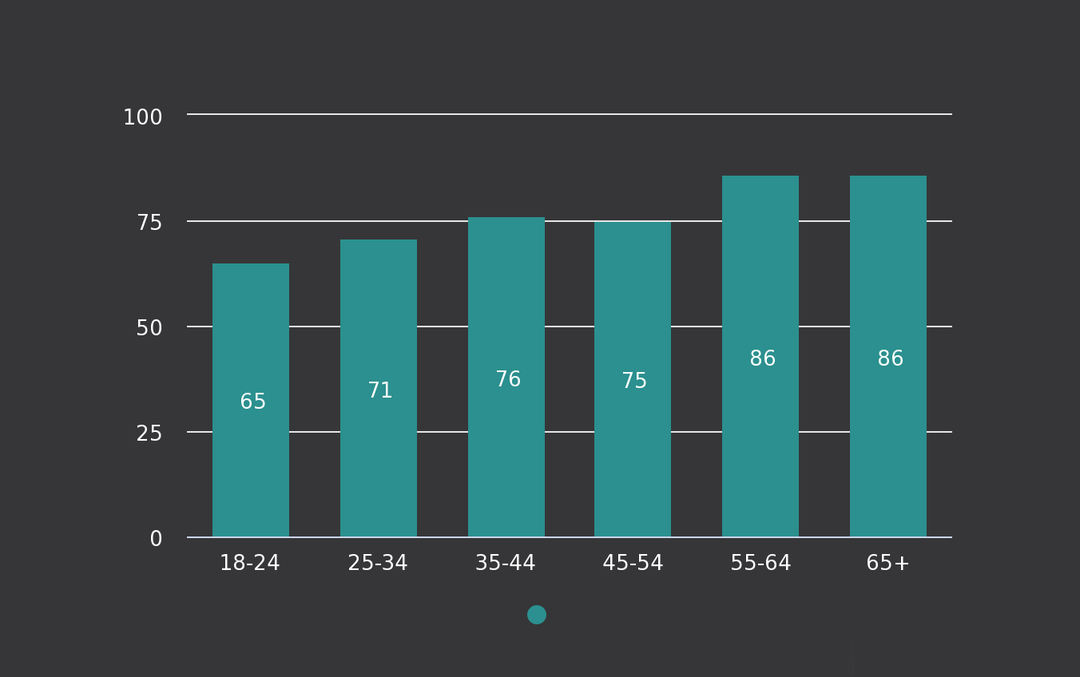Süsteemi täieliku skannimise käivitamine peaks siin tegema turvarežiimi
- Trooja: Script/Wacatac. H!ml viiruse põhjustab tavaliselt vigane kolmanda osapoole crack-tarkvara.
- Saate sellest veast lahti saada, kustutades mõned Windows Defenderi failid.
- Teine võimalus on lähtestada arvuti vaikeseadetele.
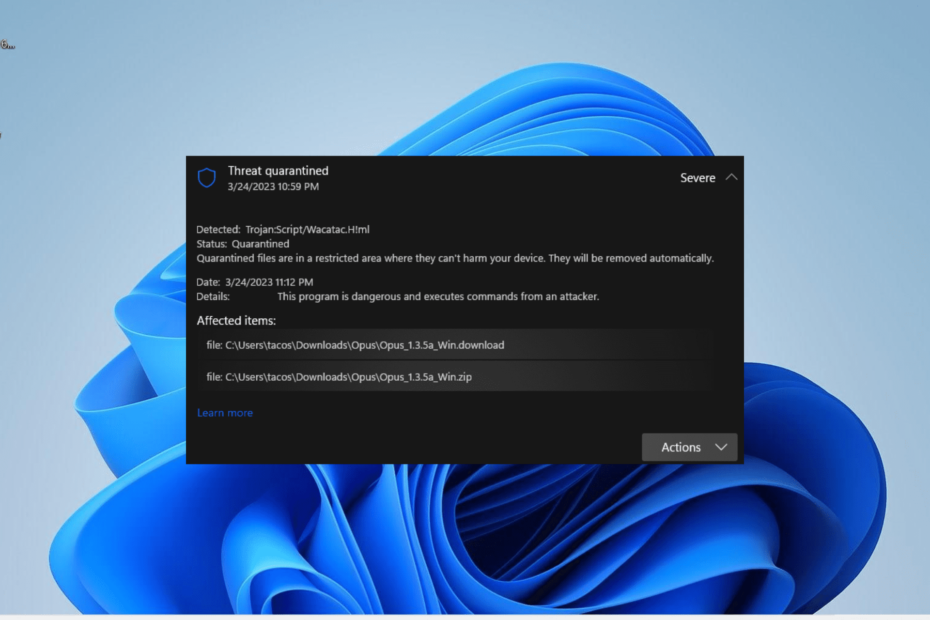
- Vargusvastane tugi
- Veebikaamera kaitse
- Intuitiivne seadistamine ja kasutajaliides
- Mitme platvormi tugi
- Pangandustaseme krüptimine
- Madalad süsteeminõuded
- Täiustatud pahavaravastane kaitse
Viirusetõrjeprogramm peab olema kiire, tõhus ja kulutõhus ning selles on need kõik olemas.
Viirused segavad teie arvutit ja halvimal juhul võivad nad selle hävitada. Üks hiljutine pahavara, mis on kasutajaid häirinud, on troojalane: Script/Wacatac. H!ml.
See trooja hüppab ekraanile Windows Defender potentsiaalse ohuna ja mõnikord ka karantiinis. Selles juhendis näitame teile, kuidas sellest pahavarast arvutis lahti saada.
Mis on troojalane: Script/Wacatac. H!ml?
Trooja: Script/Wacatac. H!ml viirus on tavaliselt kaasas mõne kolmanda osapoole krakkimistarkvaraga. Samuti võib selle põhjuseks olla mõnede arvutiprogrammide probleemid.
Hea on see Windows Defender tuvastab tavaliselt selle viiruse. Enamasti paneb sisseehitatud turvatarkvara viiruse karantiini või kõrvaldab selle.
Siiski võite ikkagi saada valeteate, et viirus on endiselt teie arvutis. Kuid seda saab ka kustutada ja selle artikli järgmises osas näitame teile, kuidas seda teha.
Kuidas Troojast lahti saada: Script/Wacatac. H!ml?
Allpool on toodud mõned põhilised veaotsingu sammud, mida proovida enne keerukate lahenduste juurde asumist.
- Taaskäivitage arvuti.
- Kustutage vigane fail.
Kui te ikka ei saa viirusest lahti, võite nüüd jätkata allolevate paranduste juurde.
1. Kontrollige, kas see on valepositiivne
- Vajutage nuppu Windows klahv + E käivitada File Explorer.
- Klõpsake Vaade > Näita ülaosas ja kontrollige Peidetud esemed kasti.
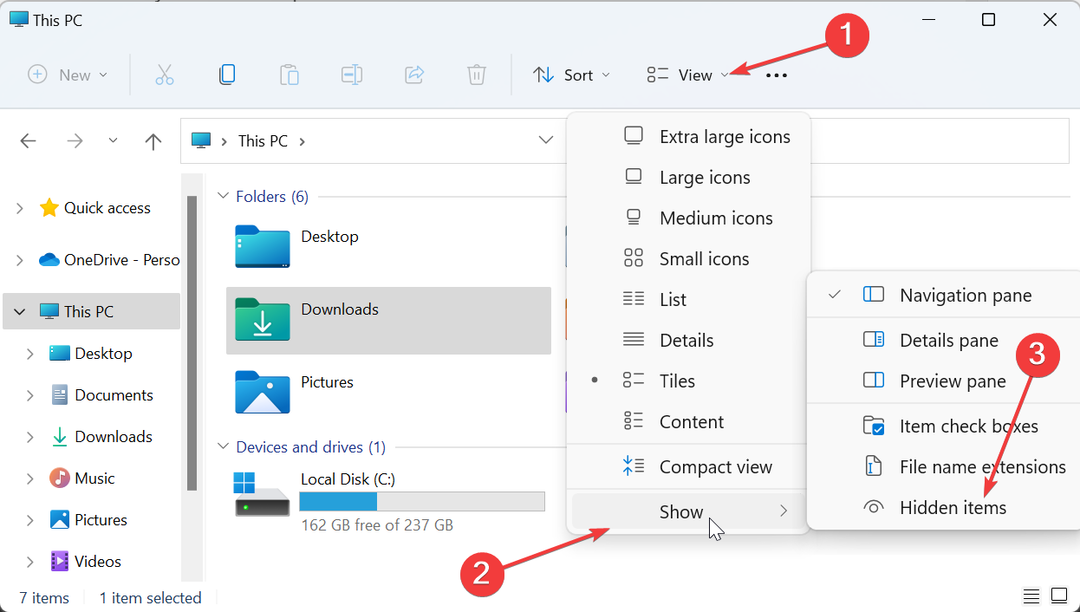
- Nüüd liikuge järgmisele teele:
C:\ProgramData\Microsoft\Windows Defender\Scans\History\Service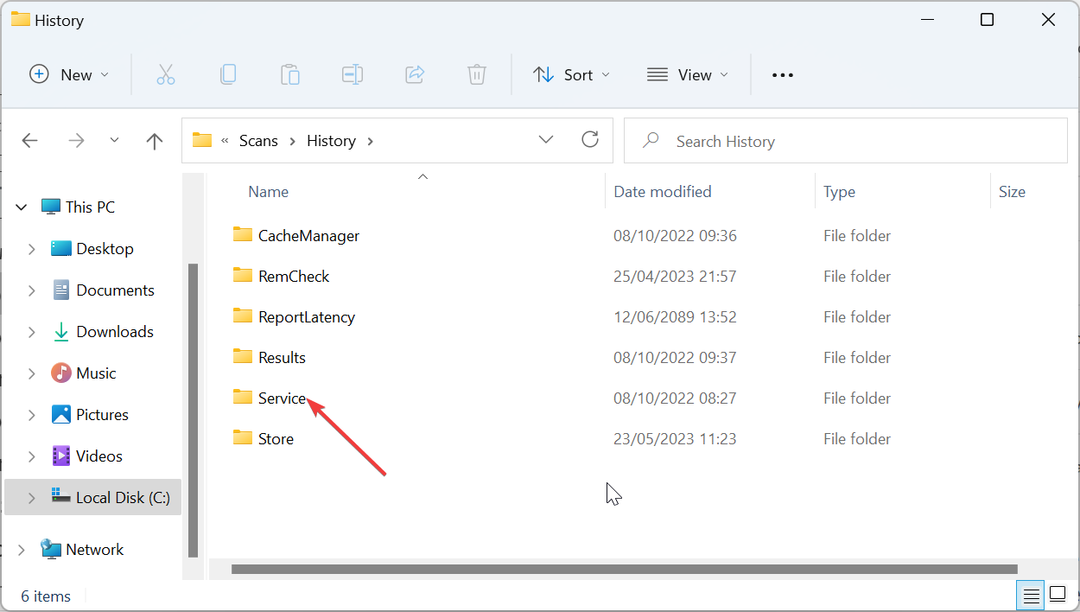
- Kustuta sisu Teenindus kausta.
- Järgmisena liikuge järgmisele teele:
C:\ProgramData\Microsoft\Windows Defender\Quarantine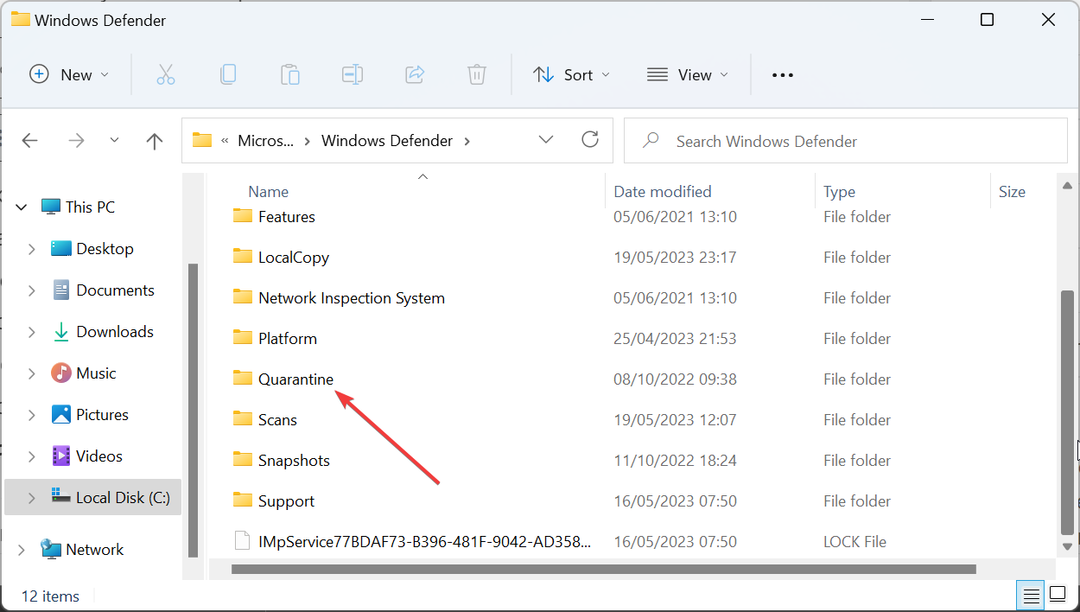
- Kustutage kausta Karantiini sisu.
- Nüüd vajutage nuppu Windows võti, tüüp viirusja valige Viiruste ja ohtude kaitse.
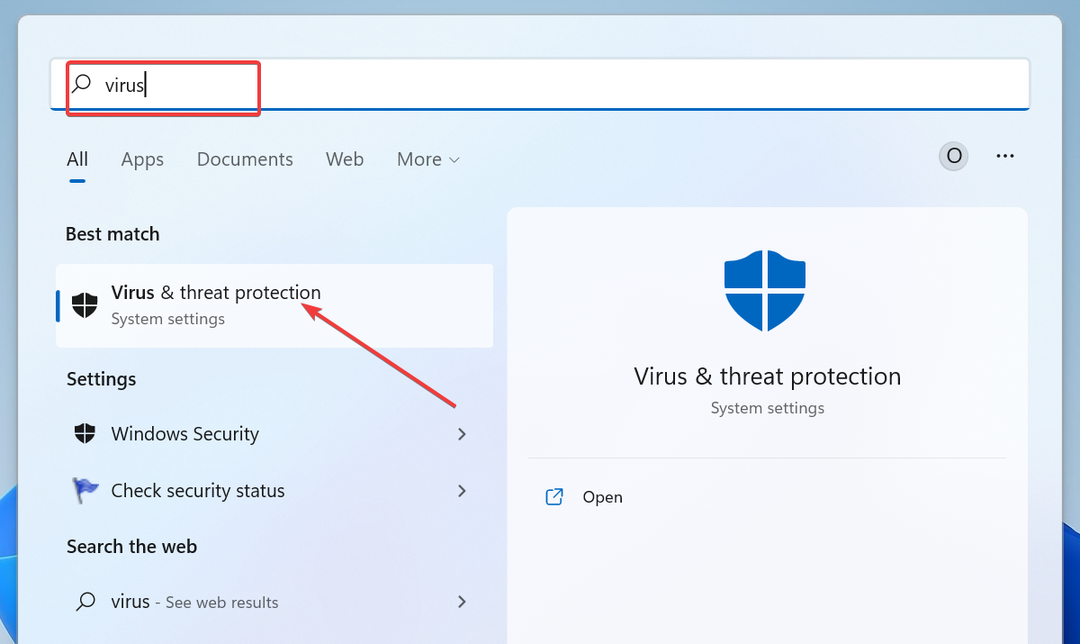
- Valige Skannimisvalikud.
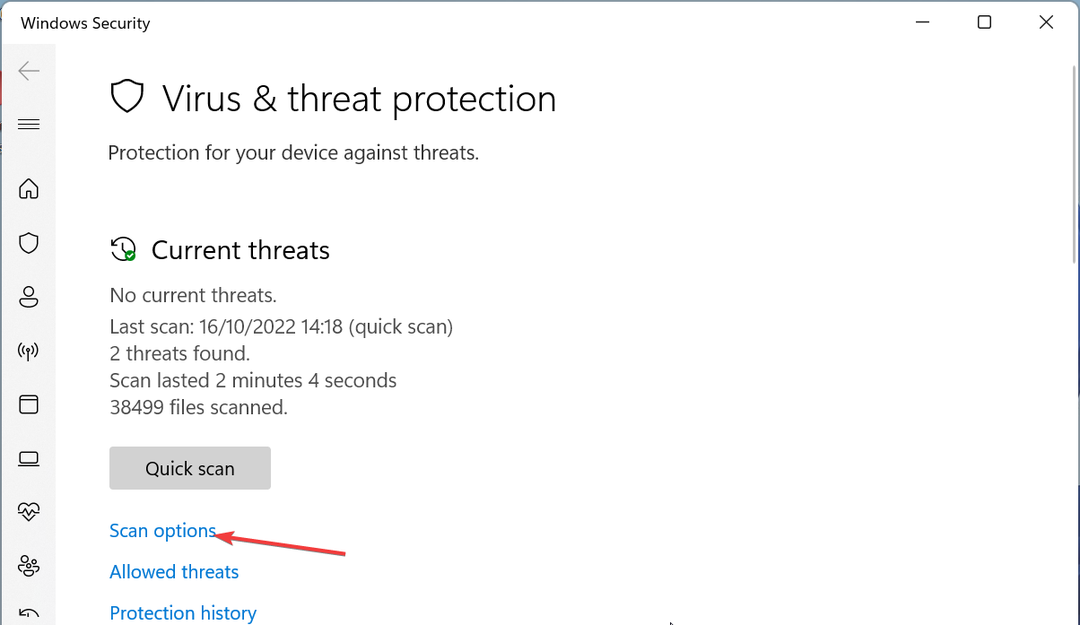
- Märkige raadionupp Microsoft Defenderi viirusetõrje (võrguühenduseta) valikut ja klõpsake nuppu Skannida nüüd nuppu.
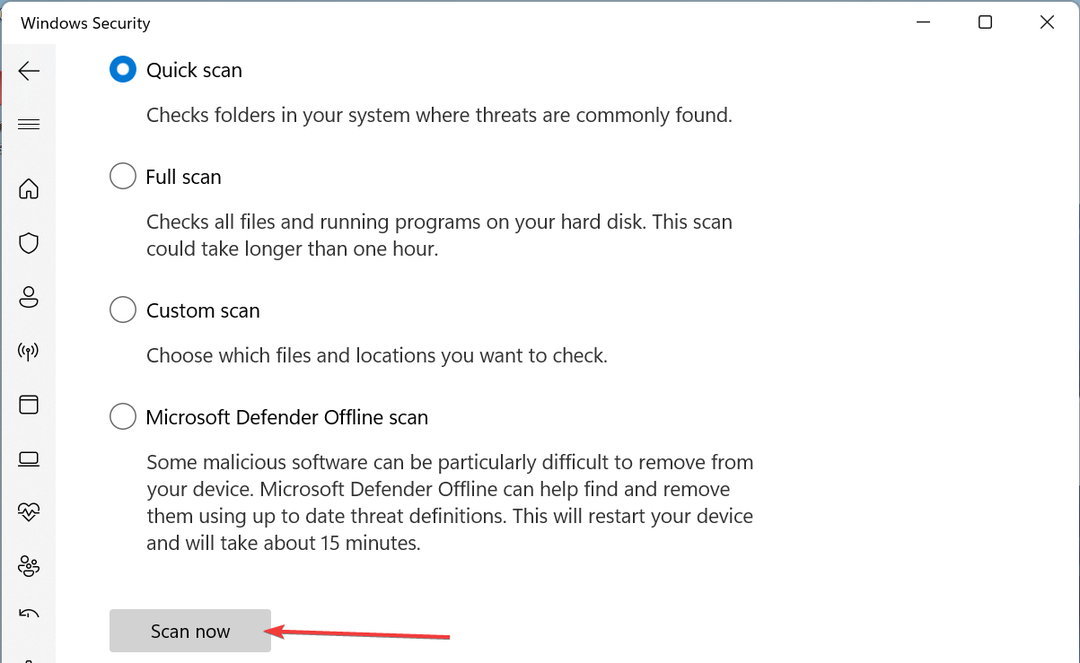
- Lõpuks taaskäivitub teie arvuti skannimiseks. Oodake, kuni skannimine on lõppenud, ja kontrollige, kas viirus on endiselt teie arvutis.
Mõnikord troojalane: Script/Wacatac. H!ml-viip võib olla valepositiivne, eriti kui olete varem selle vastu midagi ette võtnud. Siin peate kustutama mõned Windows Defenderi failid ja kontrollima, kas viirus on endiselt olemas.
- ClipUp.exe: mis see on ja kuidas selle vigu parandada
- Hidusb.sys BSoD: mis see on ja kuidas seda parandada
- WRkrn.sys Sinine ekraan: kuidas seda süsteemi viga parandada
2. Tehke pahavara skannimine
- Vajutage nuppu Windows võti, tüüp viirusja valige Viiruste ja ohtude kaitse.
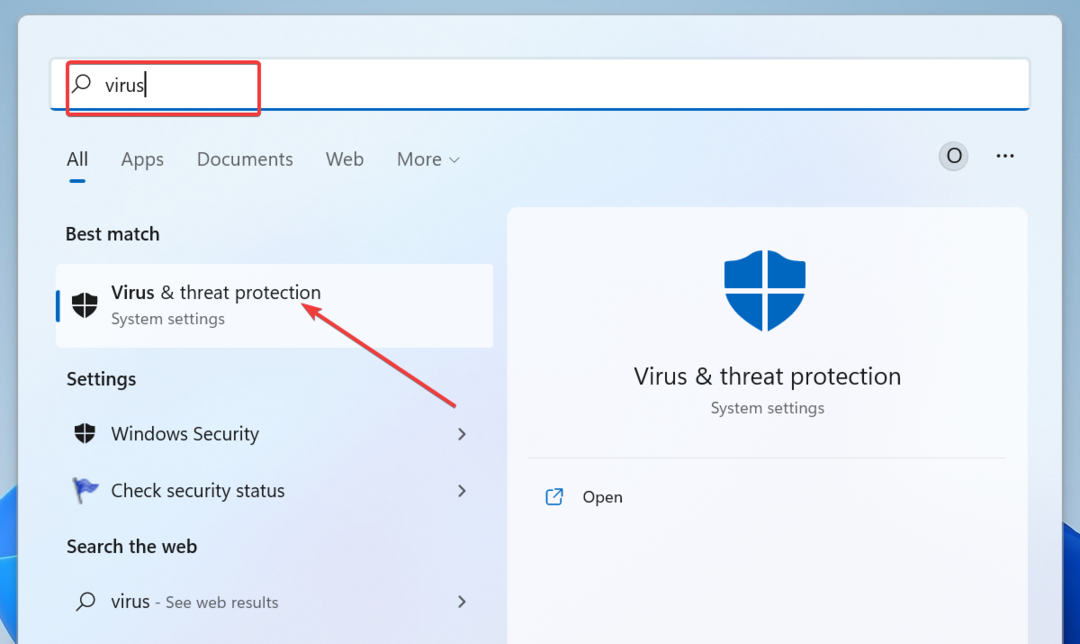
- Klõpsake Skannimisvalikud.
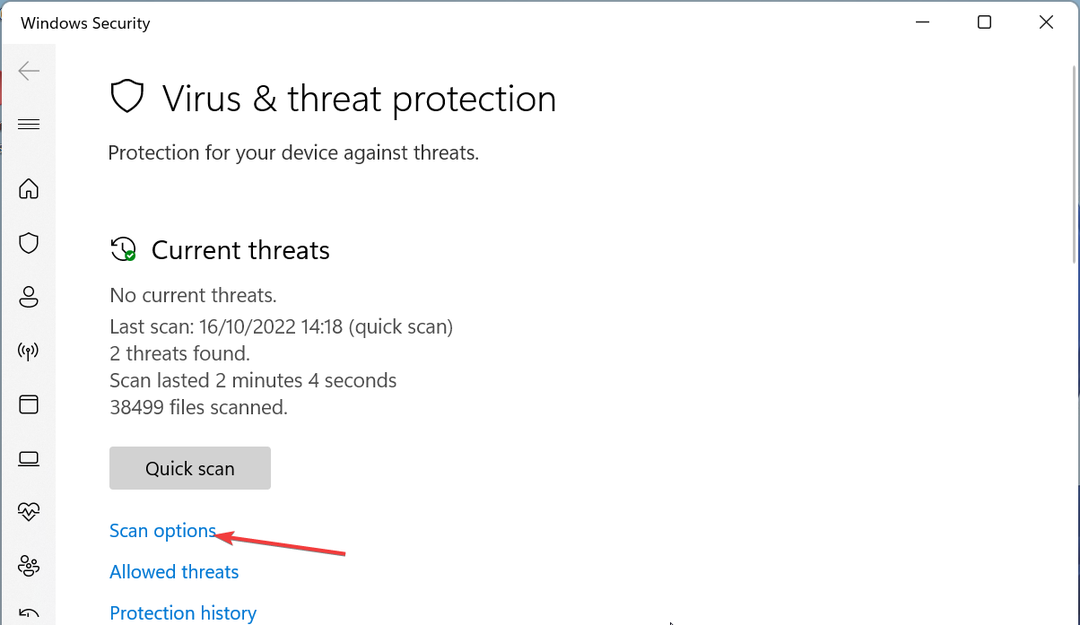
- Nüüd valige eelistatud skannimisvalik ja klõpsake nuppu Skannida nüüd nuppu.
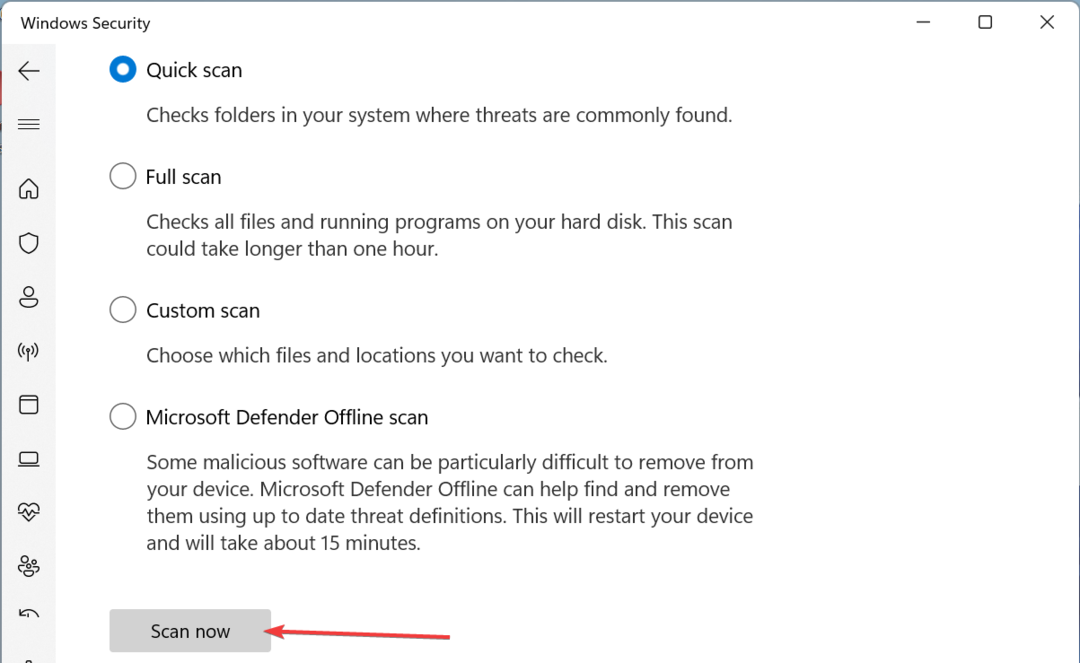
Juhul, kui trooja: Script/Wacatac. H!ml viirus on teie arvutis tegelikult olemas, peate selle kõrvaldamiseks läbi viima täieliku süsteemikontrolli.
Kuigi Windows Defender teeb head tööd, jätab see siiski palju soovida. Seega on parem kasutada suurepärast viirusetõrjetarkvara ESET NOD32 et eemaldada arvutist isegi kõige varjatum pahavara.
See tarkvara võtab pahavara vastu mõttetu seisukoha, kuna tuvastab ja eemaldab kõige tõrksamad viirused enne, kui need teie arvutis probleeme tekitavad.
3. Otsige pahavara turvarežiimis
- Vajutage nuppu Windows klahv + I ja valige Taastumine valik paremal paanil.
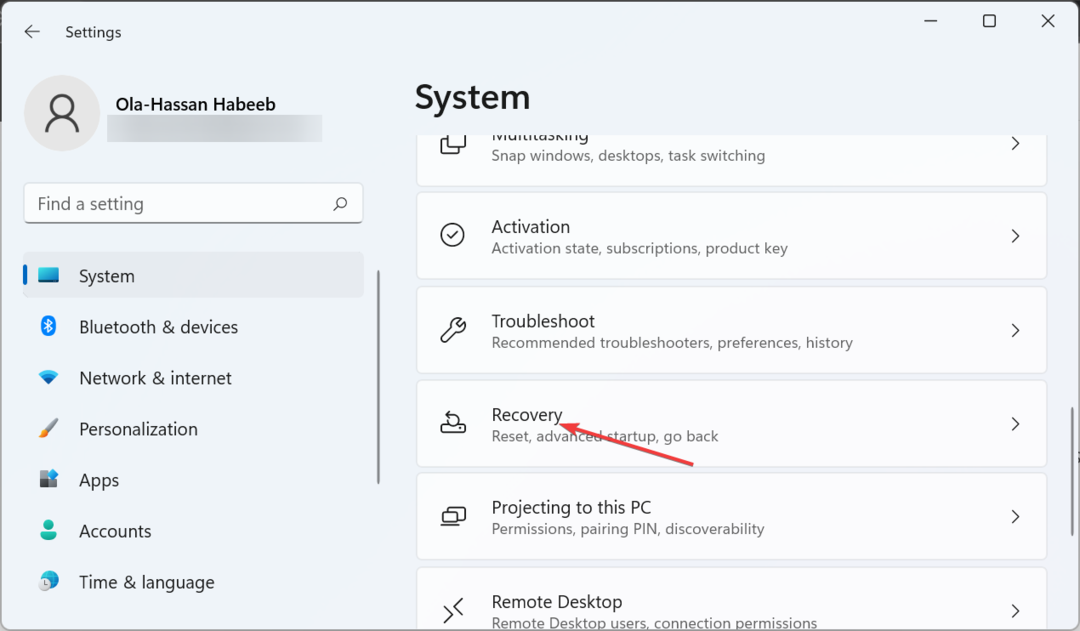
- Klõpsake nuppu Taaskäivita kohe nuppu enne Täpsem käivitamine valik.
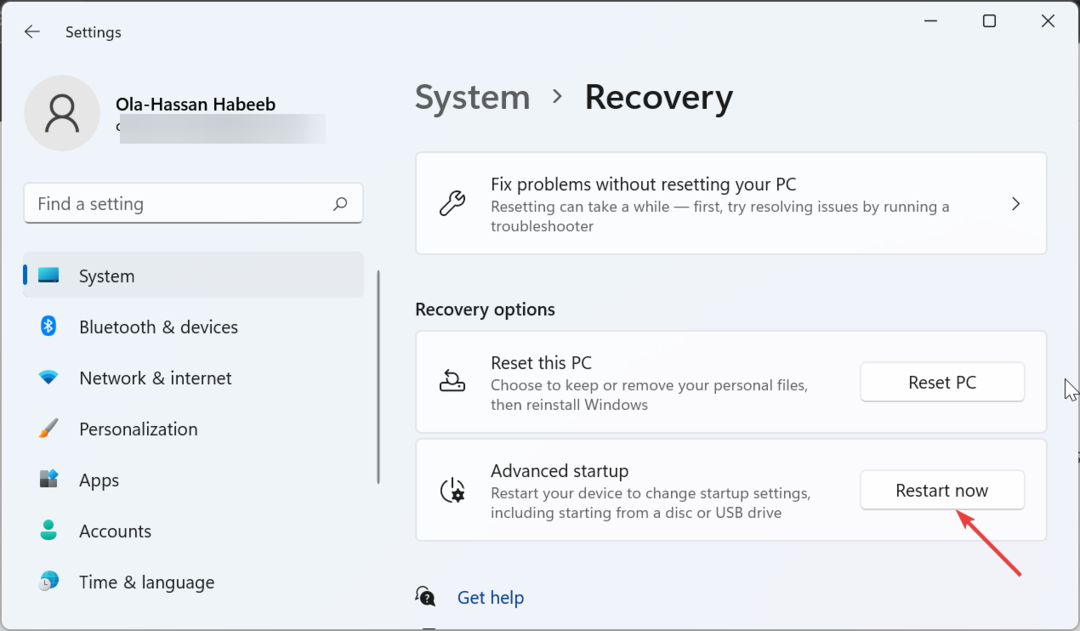
- Kui arvuti taaskäivitub, klõpsake nuppu Veaotsing valik.

- Nüüd vali Täpsemad valikud.
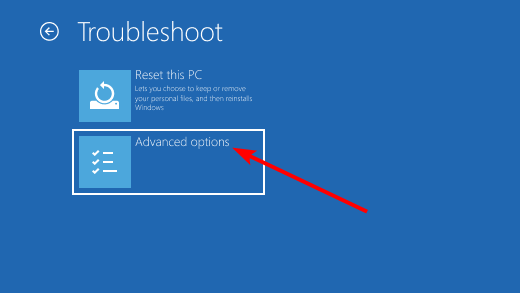
- Valige Käivitusseaded.
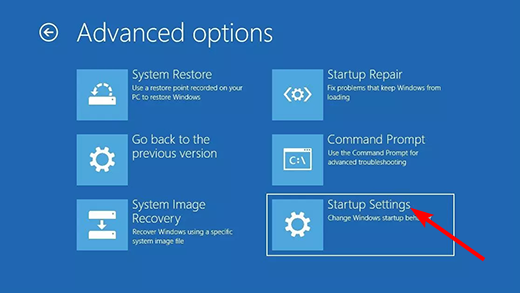
- Järgmisena klõpsake nuppu Taaskäivita nuppu.
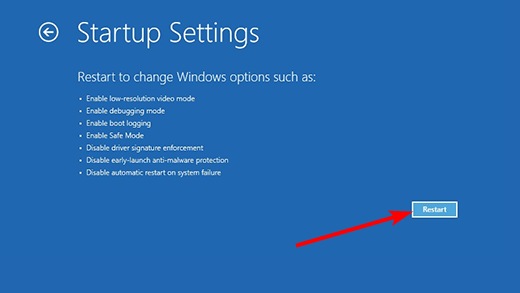
- Kui arvuti taaskäivitub, vajutage 5 või F5 juurde Lubage võrguühendusega turvarežiim.
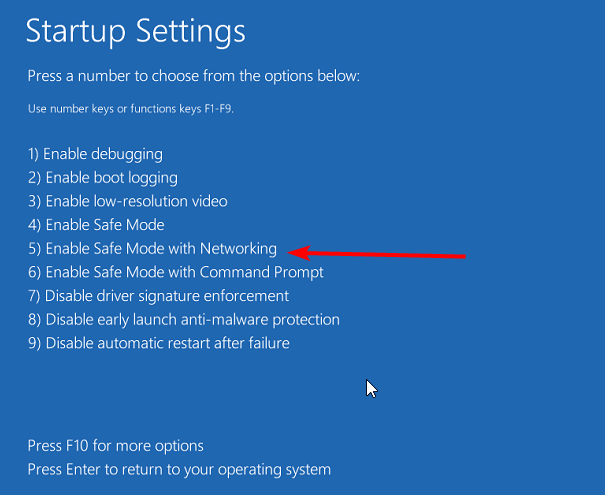
- Lõpuks korrake arvuti käivitumisel ülaltoodud lahenduse 2 samme.
Kui te ei saa troojast lahti: Script/Wacatac. H!ml viirus tavaliselt teie arvutis, peaksite kaaluma selle eemaldamist turvarežiimis. See on mõne kasutaja jaoks osutunud tõhusaks ja peaksite seda ka proovima.
4. Tehke süsteemi taastamine
- Vajutage nuppu Windows klahv + R, tüüp rstrui.exeja klõpsake Okei.
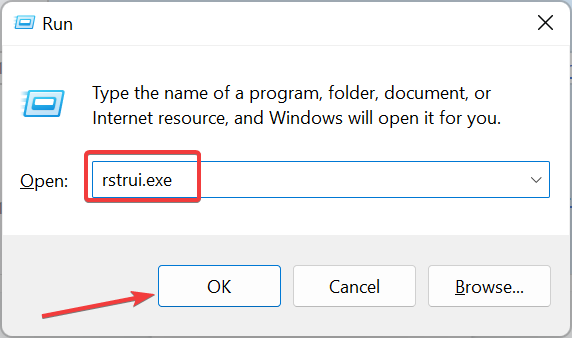
- Nüüd klõpsake Edasi.
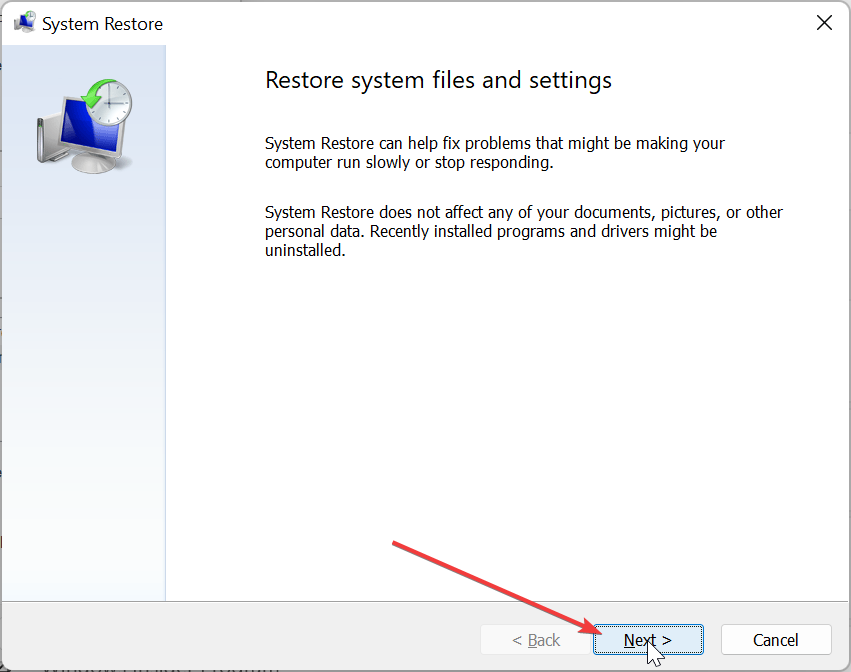
- Valige eelistatud taastepunkt ja klõpsake Edasi.
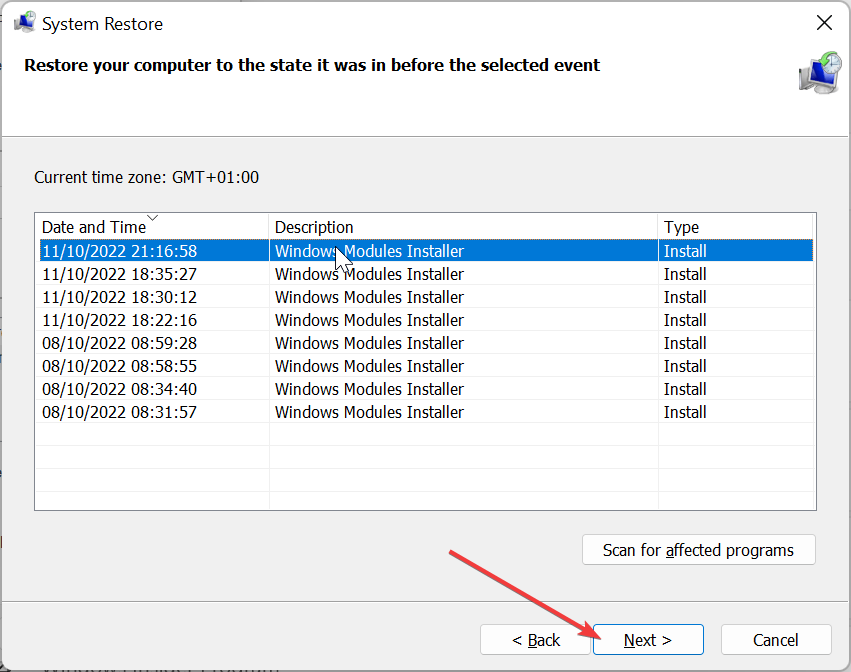
- Lõpuks klõpsake nuppu Lõpetama nuppu.
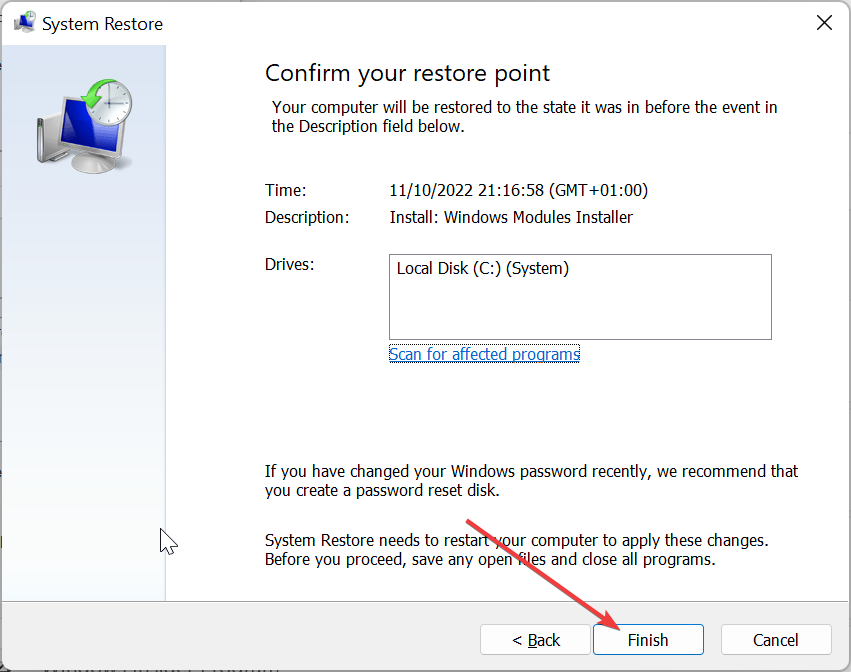
Kui hakkasite troojalast märkama: Script/Wacatac. H!ml viirus arvutis pärast rakenduse installimist arvutisse, peate teostama süsteemi taastamise. Selleks peate siiski looma taastepunkti.
5. Lähtestage arvuti
- Vajutage nuppu Windows klahv + I avada Seaded rakendus ja valige Taastumine paremal paanil.
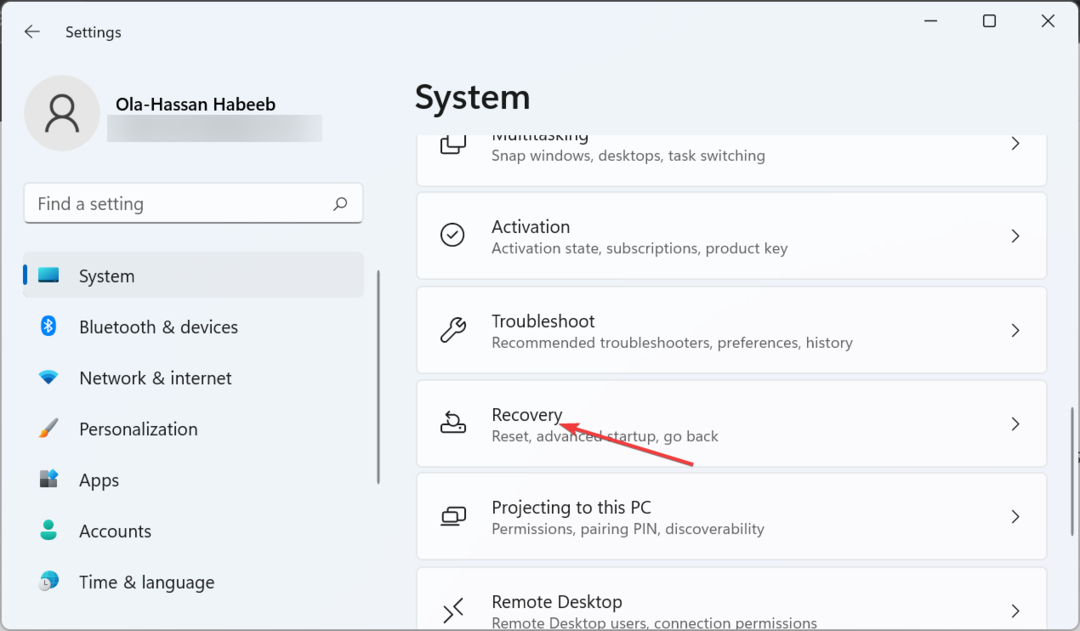
- Nüüd klõpsake nuppu Lähtestage arvuti nuppu enne Lähtestage see arvuti valik.
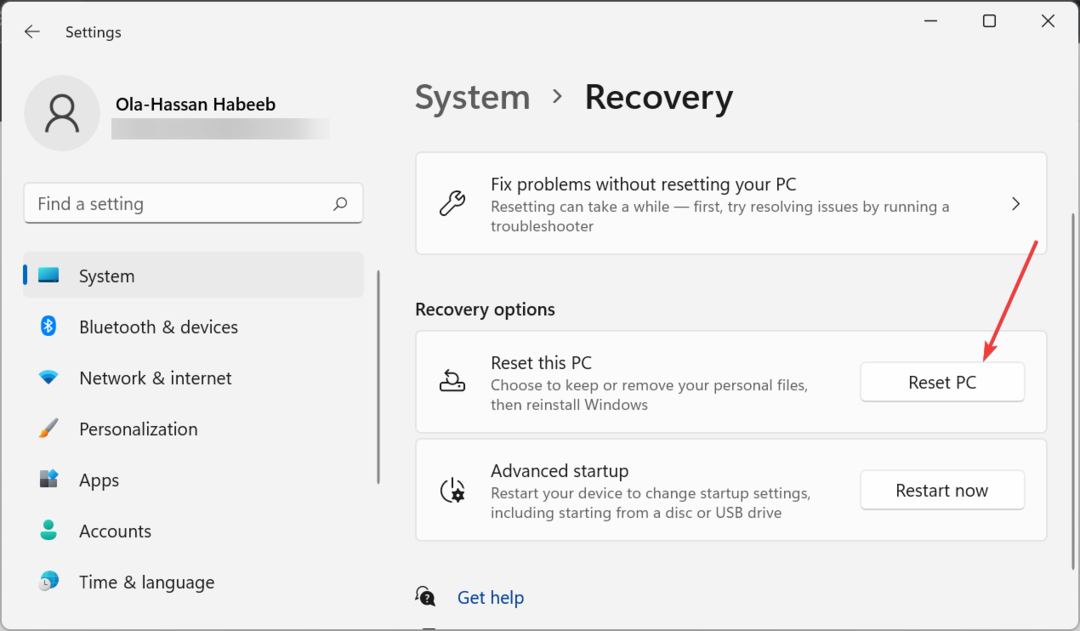
- Lõpuks valige, kas jätta failid alles või eemaldada kõik, ja järgige protsessi lõpuleviimiseks ekraanil kuvatavaid juhiseid.
Kui te ikka ei saa Troojast lahti: Script/Wacatac. H!ml viirus teie arvutis, peate võib-olla selle lähtestama. Kui teil on failidest varukoopiad, peaksite kaaluma kõik eemaldamist, et viirusest lõplikult vabaneda.
Oleme jõudnud Trooja likvideerimise üksikasjaliku juhendi lõpuni: Script/Wacatac. H!ml viirus. Kõik, mida peate nüüd tegema, on hoolikalt juhiseid järgida ja asjad peaksid normaliseeruma.
Kui vajate loendit parim viirusetõrjetarkvara Windows 11 jaoks, sisaldab see juhend hoolikalt valitud loendit kõige usaldusväärsematest saadaolevatest valikutest.
Andke meile allolevates kommentaarides teada parandusest, mis aitas teil selle pahavara lõplikult eemaldada.
 Kaitske oma arvutit kohe!
Kaitske oma arvutit kohe!
- Veebikaamera kaitse
- Mitme platvormi tugi
- Madalad süsteeminõuded
- Tipptasemel pahavaravastane kaitse